win10电脑开机一直扫描和修复驱动器怎么修复
更新时间:2021-09-15 10:21:45作者:xinxin
在使用win10电脑的过程中,由于用户对于系统的不熟悉,导致会时常遇到一些故障,例如最近有用户在开启win10电脑的时候却一直提示一直扫描和修复驱动器的情况,对此win10电脑开机一直扫描和修复驱动器怎么修复呢?接下来小编就来给大家说说具体修复方法。
推荐下载:win10 64 ghost
具体方法:
方法一、
1、按下"win+r"键输入"cmd"进入"命令提示符",在窗口中输入"chkdsk D:/f"(显示修复哪个就写哪个盘,小编这里以D盘为例);

2、我们现在打开"我的电脑"右键"D盘",对"D盘"进行磁盘清理,
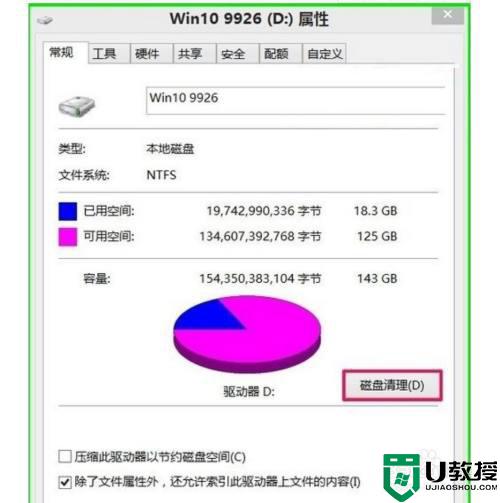
3、然后我们点击切换到"工具"页,点击"检查"。
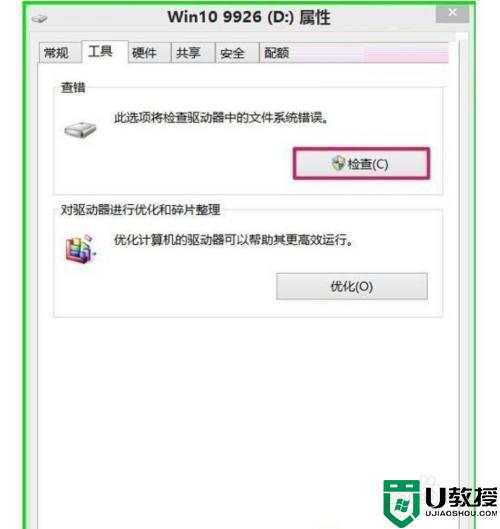
方法二、
1、按下"win+r"输入"regedit"进入"注册表编辑器",依次点击展开"HKEY_LOCAL_MACHINESYSTEMCurrentControlSetControl";
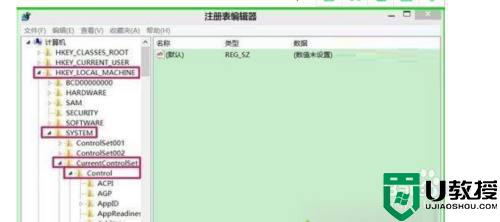
2、在"Control"文件夹下找到" Session Manager",左键选中,这时我们从右边列表中找到"BootExecute"并双击打开;
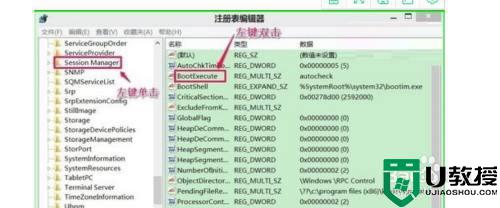
3、在弹出的"编辑多字符串"窗口中,将"数值数据"中的数据删除,然后退出;
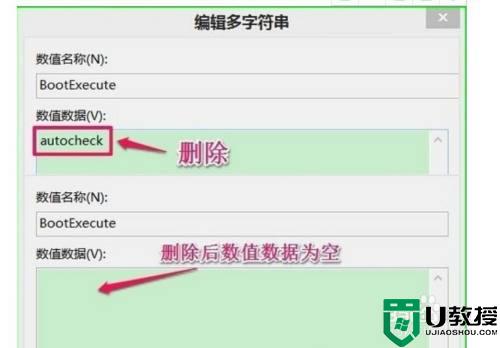
以上就是有关win10电脑开机一直扫描和修复驱动器修复方法了,有遇到相同问题的用户可参考本文中介绍的步骤来进行修复,希望能够对大家有所帮助。
win10电脑开机一直扫描和修复驱动器怎么修复相关教程
- 跳过扫描和修复驱动器 win10的步骤 win10电脑开机扫描和修复驱动器怎么跳过
- 为啥win10开机会扫描和修复驱动器要怎么解决
- 联想win10系统开机显示正在扫描和修复驱动器怎么办
- 联想win10显示正在扫描和修复驱动器如何修复
- 联想win10显示正在扫描和修复驱动器g如何解决
- Win10如何扫描修复磁盘驱动器错误?
- windows10插入优盘在我的电脑里一直扫描如何修复
- win10电脑一直重启自动修复怎么解决 win10一开机就自动修复怎么办
- Win10驱动器错误修复不好怎么回事 win10电脑驱动器错误修复不好如何处理
- win10连接扫描仪显示未检测到扫描仪如果已安装扫描仪怎么修复
- Win11如何替换dll文件 Win11替换dll文件的方法 系统之家
- Win10系统播放器无法正常运行怎么办 系统之家
- 李斌 蔚来手机进展顺利 一年内要换手机的用户可以等等 系统之家
- 数据显示特斯拉Cybertruck电动皮卡已预订超过160万辆 系统之家
- 小米智能生态新品预热 包括小米首款高性能桌面生产力产品 系统之家
- 微软建议索尼让第一方游戏首发加入 PS Plus 订阅库 从而与 XGP 竞争 系统之家
热门推荐
win10系统教程推荐
- 1 window10投屏步骤 windows10电脑如何投屏
- 2 Win10声音调节不了为什么 Win10无法调节声音的解决方案
- 3 怎样取消win10电脑开机密码 win10取消开机密码的方法步骤
- 4 win10关闭通知弹窗设置方法 win10怎么关闭弹窗通知
- 5 重装win10系统usb失灵怎么办 win10系统重装后usb失灵修复方法
- 6 win10免驱无线网卡无法识别怎么办 win10无法识别无线网卡免驱版处理方法
- 7 修复win10系统蓝屏提示system service exception错误方法
- 8 win10未分配磁盘合并设置方法 win10怎么把两个未分配磁盘合并
- 9 如何提高cf的fps值win10 win10 cf的fps低怎么办
- 10 win10锁屏不显示时间怎么办 win10锁屏没有显示时间处理方法

